Jei telefone naudojate „Windows 10“, tikslinga, kad užrakinimo ekranas būtų ten, kai netyčia atsiduriate „Os“ be jūsų žinios būdami telefonu kišenėje. Tačiau kai kuriems žmonėms nenaudinga užrakto ekrano būti darbalaukio kompiuteryje. Čia pateikiama greita taisymo priemonė, kaip išjungti užrakinimo ekraną naudojant registro redagavimą.
Kaip išjungti „Windows 10“ užrakinimo ekraną redaguojant registrą
1 žingsnis# Tiesiog paspauskite lango klavišas + r. Ateinančiame vykdymo laukelyje įveskite regedit.

2 žingsnis# Kairiojoje meniu srityje naršykite žemiau pateiktą kelią.
HKEY_LOCAL_MACHINE \ SOFTWARE \ Policies \ Microsoft \ Windows
Kairiojoje srityje dešiniuoju pelės mygtuku spustelėkite „Windows“ aplanką ir sukurkite naują raktą pavadinimu Suasmeninimas.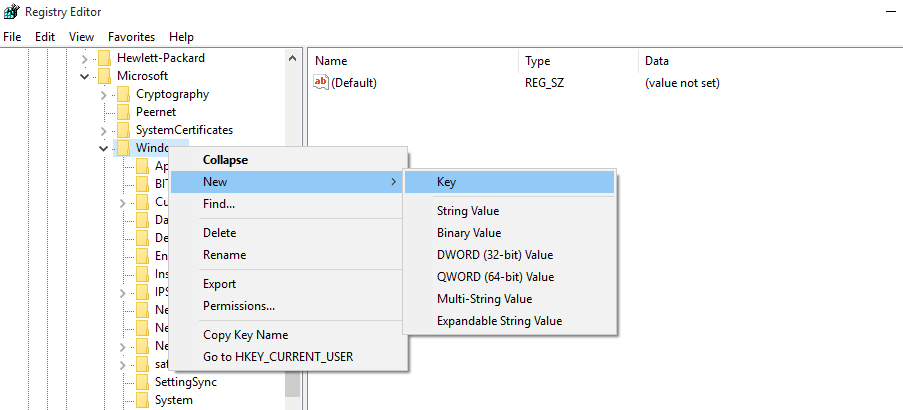
Pavadinkite jį taip Suasmeninimas
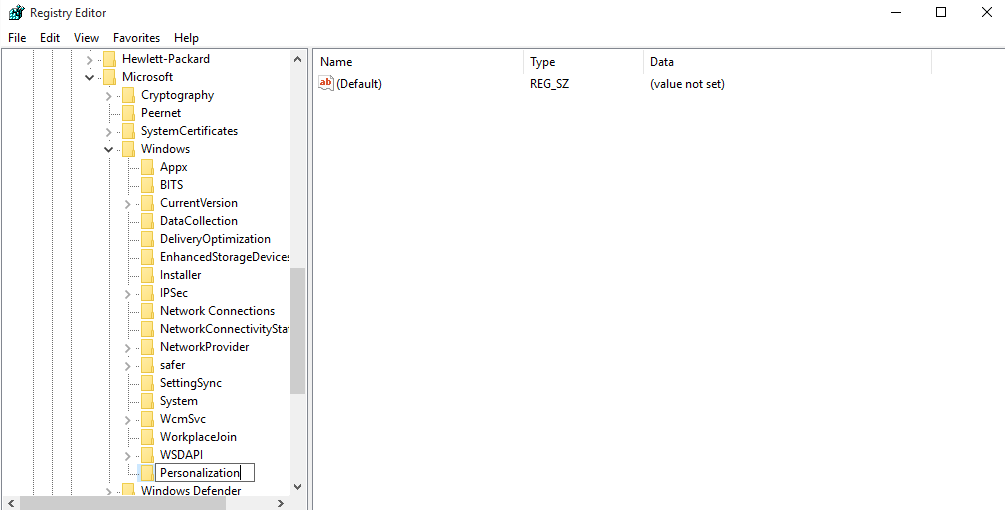
Dabar dešiniuoju pelės mygtuku spustelėkite dešinę ir sukurkite naują „Dword“ (32 bitų) reikšmę kaip „NoLockScreen“.
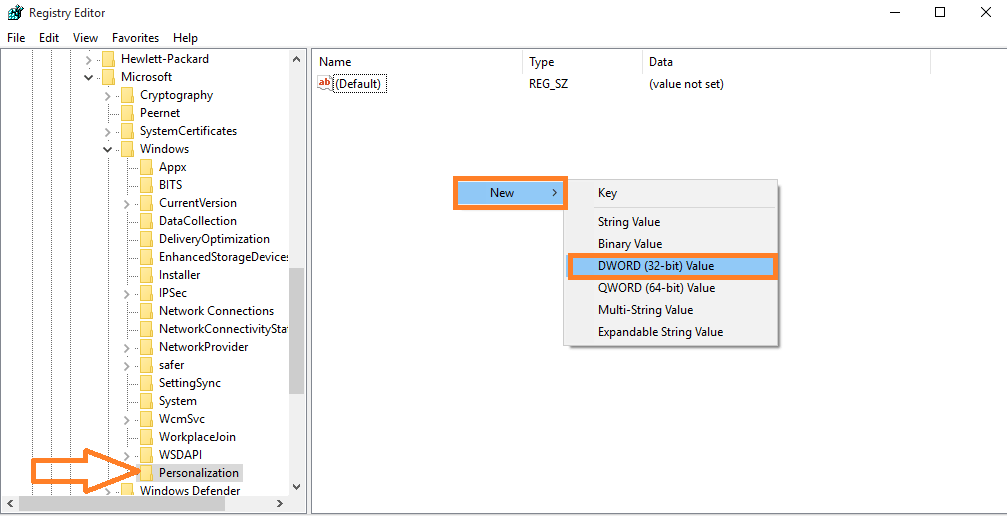
Pavadinkite jį taip „NoLockScreen“. Po to dukart spustelėkite ir nustatykite reikšmės duomenis kaip 1. Galiausiai spustelėkite gerai.
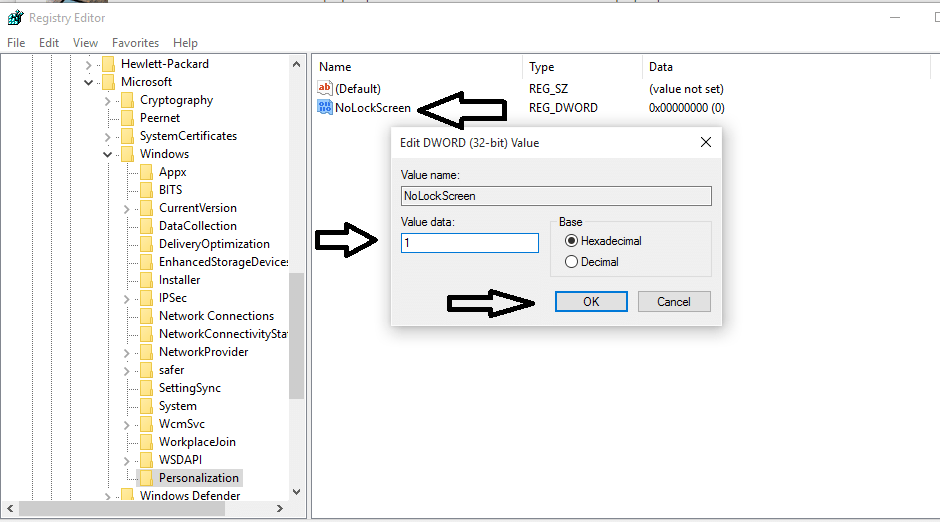
Dabar viskas padaryta. Tiesiog paleiskite kompiuterį iš naujo, kad galėtumėte atsižvelgti į pakeitimus. Boom, tu nebeturėsi to užrakto ekrano savo kompiuteryje.
Patarimas: jei norite jį susigrąžinti, tiesiog ištrinkite šį aukščiau aprašytą įvesties raktą.

